百度浏览器每次关闭总提示:设为默认浏览器该怎么办?
摘要:每次打开百度浏览器,都会提示"将百度浏览器设为默认浏览器",如何关闭这样的提示呢?下面由小编介绍下具体操作1、首先下载并安装百度浏览器,打开...
每次打开百度浏览器,都会提示"将百度浏览器设为默认浏览器",如何关闭这样的提示呢?下面由小编介绍下具体操作

1、首先下载并安装百度浏览器,打开百度浏览器,如图所示:
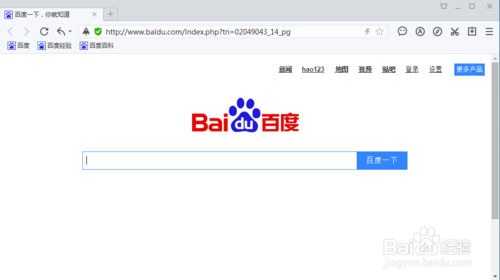
2、点击浏览器右上角的【菜单】图标,打开浏览器菜单界面,如图所示:

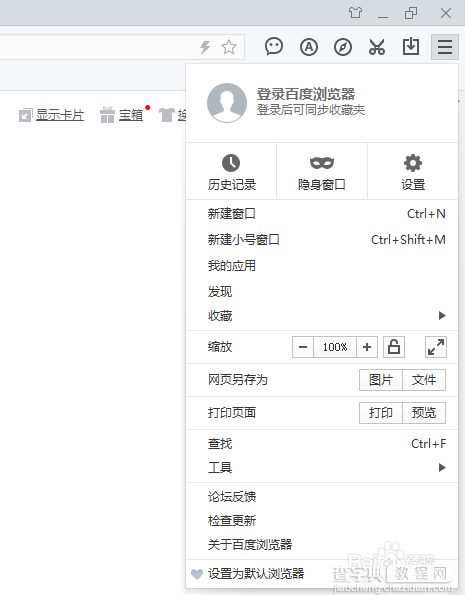
3、在菜单界面点击【设置】按钮,打开浏览器设置界面,如图所示:
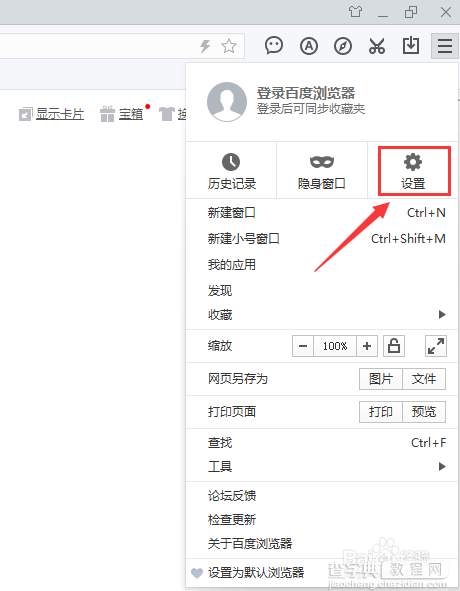
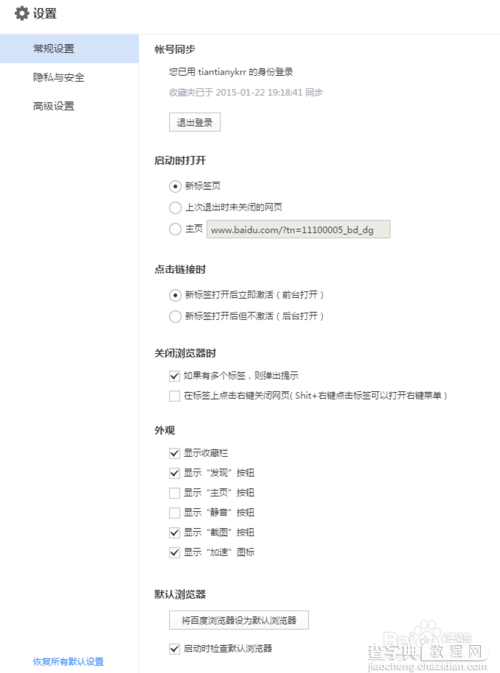
4、在设置界面的【常规设置】页签中,默认情况下【启动时检查默认浏览器】前面是打勾的,将勾去掉后,界面中间位置会提示【设置已保存】,这样重新打开百度浏览器时就不会有"将百度浏览器设为默认浏览器"的提示了,如图所示:
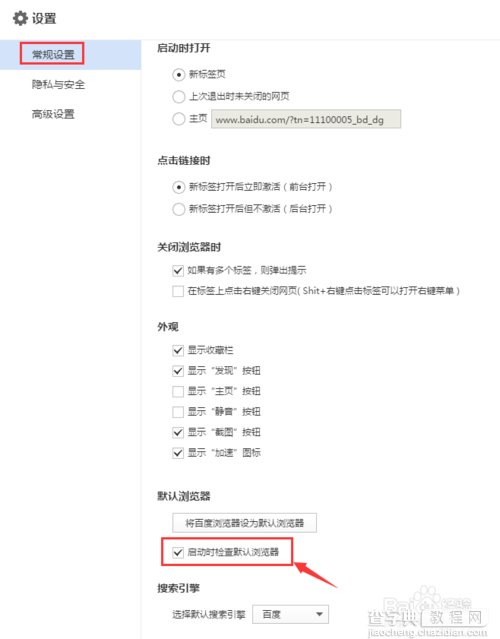
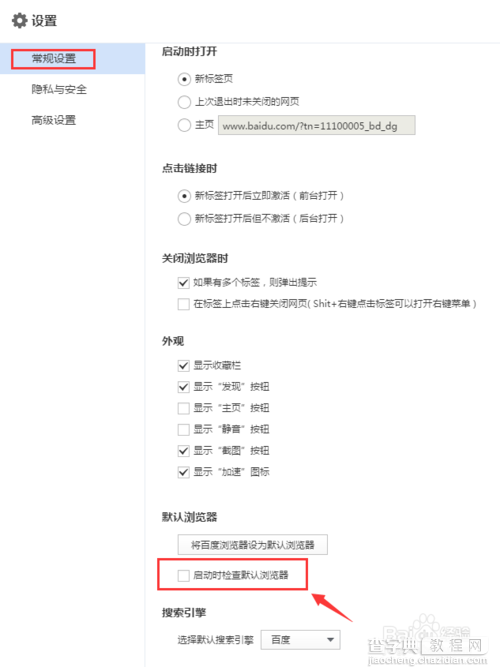
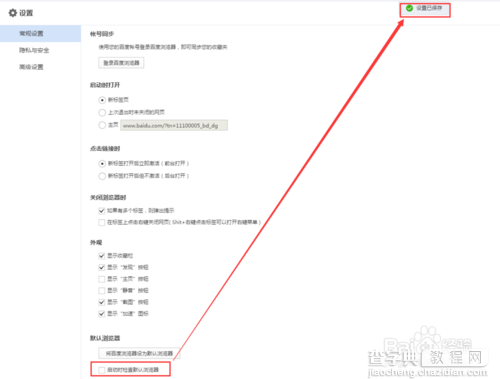
【百度浏览器每次关闭总提示:设为默认浏览器该怎么办?】相关文章:
★ IE提示当前安全设置不允许下载该文件怎么办?原因及图文解决方法
★ Google Chrome浏览器淘宝浏览出错提示宝贝不存在
